在使用苹果手机的过程中,更换手机号码是一件很常见的事情,但与之关联的Apple ID作为您访问所有苹果服务的核心,其绑定手机号的及时更新至关重要,这直接关系到账户的安全、iCloud数据的保护以及“查找”功能的正常使用,如果您正需要更改这项设置,请按照以下清晰、安全的步骤进行操作。
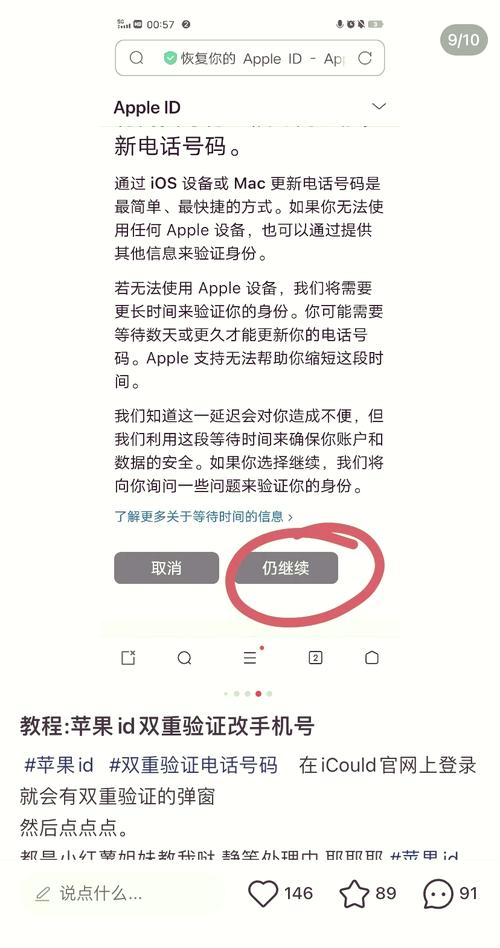
理解修改的重要性
在开始操作前,我们有必要了解为何要确保绑定手机号的准确性,这个号码是验证您身份、重置密码、接收双重认证验证码的关键凭证,若号码已停用,您可能在登录新设备或恢复账户时遇到严重阻碍,甚至面临账户被锁的风险,一旦手机号变更,应立即更新Apple ID的设置。
准备工作
为确保流程顺畅,请提前准备好以下信息:
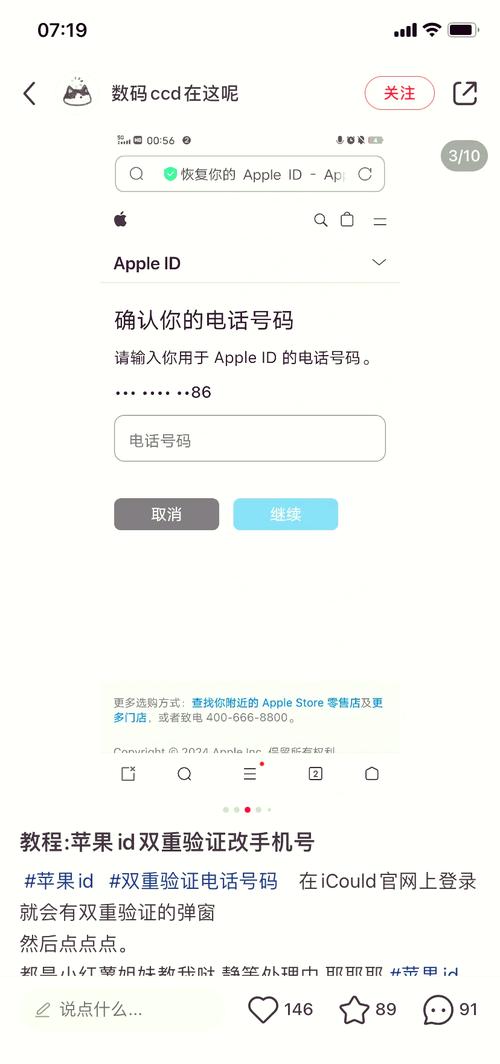
- 您当前的Apple ID账号(通常是电子邮件地址)和密码。
- 您目前信任的手机设备(如iPhone)。
- 新的、可正常接收短信和电话的手机号码。
通过iPhone、iPad或iPod touch修改
这是最直接、最常用的方法,尤其当您仍可正常使用已绑定设备时。
- 打开设置:在您的设备主屏幕上找到并点击“设置”应用。
- 进入Apple ID中心:点击顶部显示的您的姓名、头像区域,进入Apple ID管理页面。
- 选择“密码与安全性”:在这个页面中,找到并点击“密码与安全性”选项。
- 编辑受信任电话号码:您会看到“受信任的电话号码”栏目,点击它,然后选择“编辑”(通常位于右上角)。
- 添加新号码:点击“添加受信任电话号码”的选项,系统可能会要求您输入设备锁屏密码或提供其他验证,随后,输入您的新手机号码,并选择通过短信或自动语音电话来接收验证码。
- 验证新号码:将收到的验证码准确输入到指定字段中,完成新号码的验证。
- 删除旧号码:成功添加新号码后,您可以返回“编辑”界面,点击旧号码旁边的红色减号图标,然后选择“删除”以移除此旧号码。
请注意:苹果要求您的Apple ID必须至少保留一个受信任的电话号码,这意味着,如果您只有一个号码,必须先成功添加新号码,然后才能删除旧的。
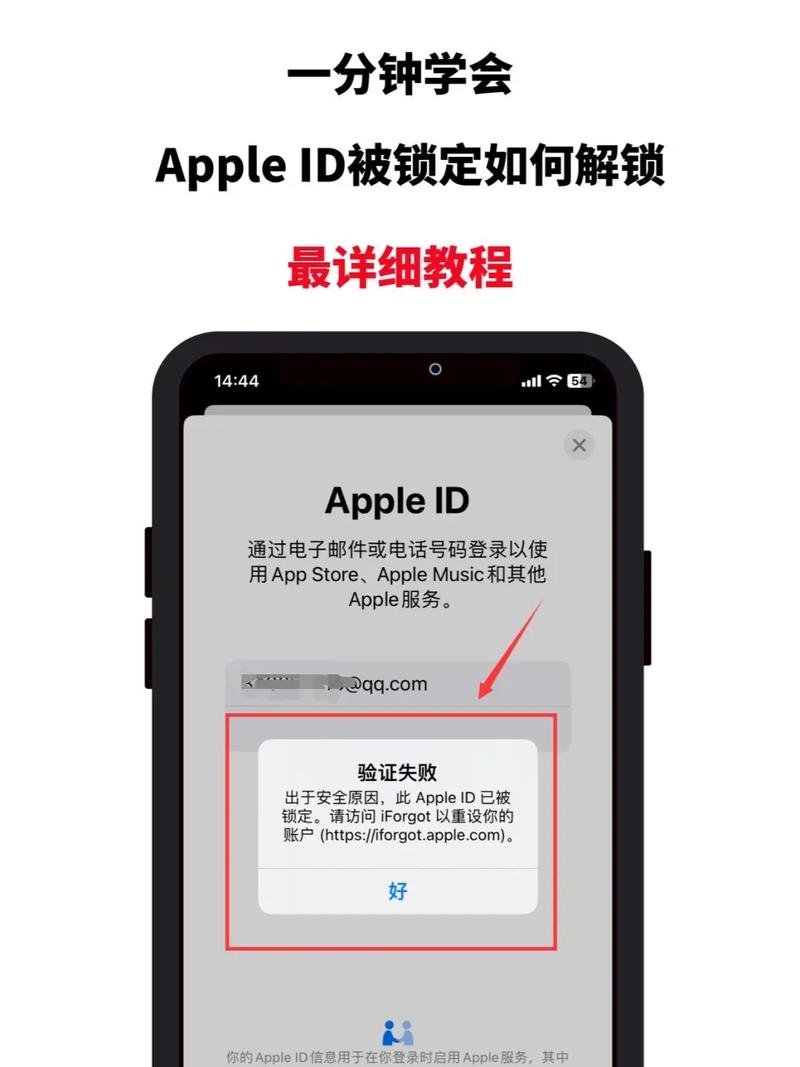
通过苹果官方网页修改
如果您手边没有苹果设备,或设备暂时无法使用,通过电脑浏览器访问苹果官网同样是可靠的选择。
- 访问Apple ID账户页面:使用电脑浏览器打开
appleid.apple.com。 - 登录您的账户:使用您的Apple ID和密码登录,出于安全考虑,您可能需要输入发送到现有受信任设备上的验证码。
- 找到安全部分:登录成功后,在“安全”版块内,找到“受信任的电话号码”。
- 管理号码:点击“编辑”按钮,即可开始添加新的受信任电话号码,流程与在移动设备上类似:添加新号 -> 接收并输入验证码 -> 验证成功后删除旧号码。
当您无法访问旧号码时
这是一个常见困境:旧号码已停机,无法接收验证码,账户恢复流程是您的首要选择。
- 启动账户恢复:访问
iforgot.apple.com,输入您的Apple ID,系统会引导您进入恢复流程。 - 使用其他联系方式:在流程中,您可以选择使用其他受信任的电子邮件地址来接收恢复指令。
- 等待苹果审核:账户恢复需要时间,从几天到几周不等,这是苹果为了确保账户安全而设计的必要冷却期,在此期间,请密切关注您提供的备用邮箱,并按照邮件指示操作。
- 重置成功后更新信息:一旦成功恢复账户访问权限,请立即使用上述第一种或第二种方法,将新的手机号码添加为受信任号码。
确保操作顺利的要点
- 保持网络稳定:在整个修改过程中,确保您的设备连接到一个稳定可靠的网络。
- 牢记密码:清楚记得Apple ID密码是前提。
- 谨慎对待验证码:切勿向任何人透露您收到的Apple验证码。
- 更新所有设备:如果您拥有多台苹果设备(如iPad、Mac),在一台设备上成功修改号码后,建议在其他设备上重新登录一次Apple ID,以确保所有服务同步更新。
修改Apple ID绑定的手机号是一个简单但至关重要的维护操作,养成在个人信息变动后及时更新网络账户的习惯,是数字时代自我保护的基本素养,一个更新及时、安全措施完备的Apple ID,是您畅享苹果生态无缝体验的坚实基石,花几分钟完成此事,能为您避免未来许多不必要的麻烦。
标签: Apple ID 修改手机号









评论列表 (0)